مع مرور الوقت ، يقدم لنا Mark Zuckerberg المزيد من الأدوات على WhatsApp بعد كل تحديث. ومع ذلك ، هناك بعض الوظائف التي ربما لا تزال غير مدرك لها بالإضافة إلى الحيل التي تم إخفاؤها عن الكثيرين.
نظرًا لأنه موضوع مثير للاهتمام ، سنكون مختصرين وموجزين بهذه المقدمة. في هذه المقالة سوف تكتشف 12 حيلة لتطبيق WhatsApp . تجرأ على تجربة وظائف جديدة تعمل على تحسين تجربتك في تطبيق المراسلة الفورية الأكثر شهرة.
الحيل WhatsApp
1. توفير مساحة على هاتفك
ربما لم تكن قد أدركت ذلك بعد ، لكن WhatsApp يستهلك مساحة كبيرة جدًا على جهازك المحمول. خاصة عندما تكون عضوًا في مجموعات عديدة أو تتحدث باستمرار. ينتج عن هذا تراكم كبير للبيانات والرسائل والملفات.
للتخلص من المحتوى غير الضروري ، ما عليك سوى الانتقال إلى الإعدادات> قسم البيانات والتخزين . هناك سيكون لديك صورة مرئية عن الدردشات التي تشغل أكبر مساحة ، ويمكنك إدارتها على راحتك.
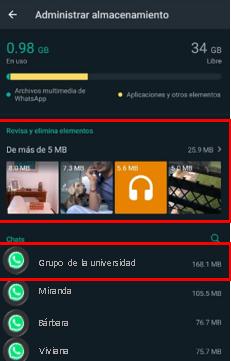
ننصحك بإجراء تنظيف دوري والتخلص من تلك الدردشات والمحتوى القديم الذي لم يعد مهمًا جدًا. أيضًا ، من الجيد الإشارة إلى الملفات التي سيتم تنزيلها تلقائيًا.
شخصياً ، نحتفظ دائمًا بالتسجيلات الصوتية مع التنزيل التلقائي حتى لا نبطئ سلسلة المحادثة. من ناحية أخرى ، نقرر ما إذا كنت تريد تنزيل مقاطع الفيديو والصور أم لا ، لأنها تميل إلى أن تكون أثقل.
2. إرسال رسالة دون حفظ الرقم
لإرسال رسالة عبر WhatsApp إلى رقم جديد ، يجب عليك جدولتها أولاً. في الحقيقة ، هذا أمر مزعج بعض الشيء إذا كان لديك وقت قصير أو لا ترغب في وجوده في دليلك.
هناك خدعة لتحقيق هذا الغرض ، وهي من رابط محدد. يجب عليك الخروج من التطبيق وإدخال عنوان الويب التالي في Google:
قبل النقر على “إدخال” أو “بحث” ، استبدل علامة X برقم الهاتف الذي تريد الكتابة إليه. من المهم جدًا أن تضيف رمز المنطقة بدون علامة (+) حتى ينقلك إلى WhatsApp بشكل صحيح.
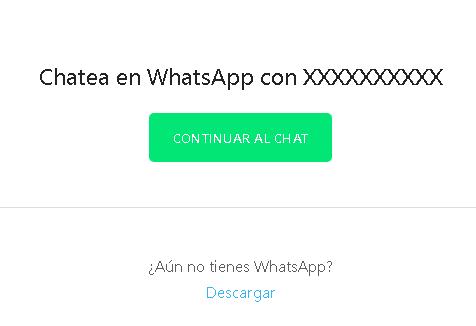
ملاحظة: سيعمل هذا الارتباط لكل من جهازك المحمول وإصدار سطح المكتب.
3. الرد على الرسائل
حسنًا ، ربما فكرت بالفعل: ” كيف لا أعرف كيف أجيب على رسالة؟ “. عندما يتعين عليك حقًا أن تسأل نفسك كم عدد الطرق التي تعرفها للإجابة عليها. إذا كنت قد قمت بذلك حتى الآن بالطريقة التقليدية فقط ، فإننا نخبرك بطريقتين جديدتين للقيام بذلك:
حدد إجابتك
تخيل أنك في مجموعة WhatsApp ، أو تدردش مع شخص يرسل رسائل متعددة. من الممكن أن نضيع في المحادثة وليس من الواضح ما الذي ترد عليه.

للقيام بذلك ، اسحب الرسالة التي ترد عليها إلى اليمين ، واكتبها. لذلك سيعرفون ما تقصده.
كن أكثر تحفظًا
بالعودة إلى المجموعة ، لنتخيل الآن أن أحدهم سأل ” هل لدى أي شخص رقم هاتف باربرا؟ “. في هذه الحالة ، لديك. ومع ذلك ، نظرًا لكونها معلومات شخصية ، فمن الأفضل عدم مشاركتها مع الجميع.
ليس عليك مغادرة المجموعة والبحث في الدردشة. اضغط مع الاستمرار على الرسالة وانقر على النقاط الثلاث التي تظهر أعلاه وإلى اليمين. سيظهر خياران: الرد على انفراد أو إرسال رسالة إلى جهة الاتصال.
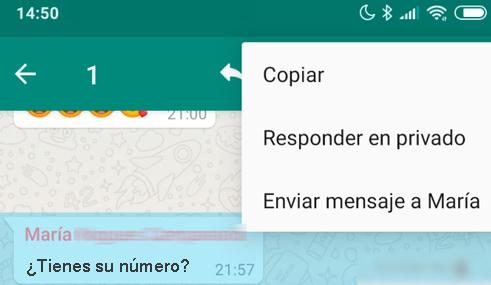
بمجرد الوصول إلى هناك ، عندما تفتح دردشة صديقك ، تقوم بإرفاق جهة اتصال Barbara التي قمت بتسجيلها ، وهذا كل شيء.
4. احفظ محتوى الوسائط المتعددة الخاص بك
إذا كنت مفصلاً بما يكفي ، ستدرك أنه عند إرسال صورة أو مقطع فيديو على WhatsApp ، يميل التطبيق إلى خفض الجودة . لن تكون هذه مشكلة إذا قمنا بتغيير الطريقة التي نرسل بها الملف.
قد تكون هذه واحدة من أفضل حيل WhatsApp المخفية ، لأننا لا نتنازل عن جودة الصور. من الآن فصاعدًا ، بدلاً من النقر على أيقونة الكاميرا ، اختر المقطع. سيؤدي هذا إلى تقسيم خيارات الشحن وستحدد ” مستند” .
وبالتالي ، سيرسلك إلى قسم حيث ستظهر ملفات Word و PDF و. DOC وغيرها. انظر إلى علامة التبويب ” البحث عن مستندات أخرى …”. ستدخل قسمًا جديدًا بأحدث ملفاتك. إذا قمت بالنقر فوق زر القائمة ، فهذا يشير إلى المجلد والصورة المراد إرسالها.
يمكنك تحديده من معرض الصور ومقاطع الفيديو والتنزيلات والذاكرة القابلة للإزالة وحتى من Google Drive.
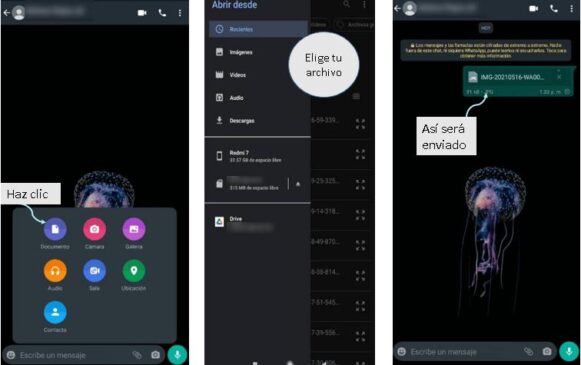
فويلا ، تم نقل ملفك ولا تتأثر جودة الملف!
5. الرسائل المميزة
لبعض الوقت ، تم تمكين عدسة مكبرة صغيرة لنا في قائمة WhatsApp الرئيسية ، وكذلك داخل الدردشات. يتيح لنا ذلك تحديد موقع رسالة معينة بشكل أسرع دون البحث في جميع الدردشات.
ثم أضافت الشركة أداة ممتازة: المشاركات المميزة . يتيح لك هذا وضع علامة على رسالة وإظهارها في قسم منفصل حيث يمكنك قراءتها وقتما تشاء. للقيام بذلك ، حدد الرسالة أو الملف الذي تريد تمييزه واضغط على النجمة .

في اللحظة التي تقرر مشاهدتها مرة أخرى ، لن يستغرق الأمر وقتًا طويلاً. ما عليك سوى الضغط على النقاط الرأسية الثلاث في القسم الرئيسي والنقر على “المشاركات المميزة”.
6. تغيير سمك الفرشاة
من المؤكد أنك تعرف بالفعل أنه قبل تحميل صورة إلى الولاية ، يمكنك إضافة رسم مجاني باللون الذي تريده. ما لم تكن تعرفه هو أنه يمكنك أيضًا تغيير حجم الفرشاة لتحقيق نتيجة أفضل.
انقر فوق الفرشاة وحدد لونًا ضمن النطاق الذي يوفره التطبيق. قبل أن تبدأ الرسم ، اضغط مع الاستمرار على اللون الذي اخترته واسحب لليسار. سترى على الفور كيف يزداد السمك أو ينقص اعتمادًا على المكان الذي تأخذه.
7. تغيير نمط الخط
من وقت لآخر ، من الضروري تحديد ما هو الأكثر أهمية في رسالتك. أو ربما ، حدد فقط بعض العناوين أو الكلمات الأجنبية.
وهذا سهل للغاية ، دعنا نراه أدناه:
- غامق : ضع علامة النجمة (*) قبل الكلمة أو العبارة وبعدها.
- مائل : ضع شرطة سفلية (_) قبل الكلمة أو العبارة وبعدها.
يتوسطه خط: وضع علامة التلدة (~) قبل الكلمة أو العبارة وبعدها.- أحادية المسافة: ضع ثلاث علامات اقتباس (“”) قبل الكلمة أو العبارة وبعدها.
عنوان الصورة: طريقة تغيير الحرف على WhatsApp

بنفس الطريقة ، يمكنك التبديل بين الخط الغامق والمائل إذا بدأت بعلامة النجمة وتنتهي بشرطة سفلية.
8. إرسال رسائل صوتية
ستسعد بمعرفة أنه عند إرسال مذكرة صوتية لم تعد بحاجة إلى الضغط باستمرار على الزر طوال الوقت.
الآن عندما تضغط على الزر الأخضر لبدء المذكرة الصوتية ، مرر إصبعك لأعلى وقم بإحضاره إلى القفل الصغير . سيستمر التسجيل طوال الوقت ، بغض النظر عن طول رسالتك.
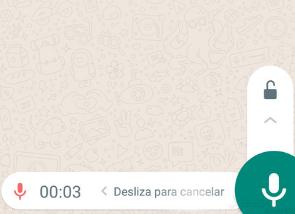
وبالتالي ، ستكون قادرًا على التحدث بشكل مريح ، وفي النهاية ، اضغط على الزر “إرسال” .
9. التحقق من قراءة الرسائل
غالبًا ما يحدث أنك ترسل رسالة ، وفي ثوانٍ تندم عليها. تكمن المشكلة في أنك لا تعرف ما إذا كان هذا الشخص قد قرأها لأنه تم تعطيل إيصال القراءة. لا تقلق ، هناك طريقة لمعرفة ذلك.
عليك فقط تحديد الرسالة التي أرسلتها ، والضغط على أيقونة “حذف”. إذا رأيت “الحذف للجميع” ، فهذا يعني أنه لا يزال لديك الوقت للتخلص من الخطأ. هناك دائما فرصة ثانية.
من ناحية أخرى ، يمكنك أيضًا تأكيد ما إذا كان شخص ما في المجموعة قد قرأ رسالتك . حدد ما أرسلته وانقر على الدائرة بعلامة تعجب (!). هناك سترى من استلمها ومن أتيحت له الفرصة لقراءة رسائلك.
10. تشغيل المذكرات الصوتية
على عكس الرسائل النصية ، تختلف قصتنا مع المذكرات الصوتية. يتحول رمز الميكروفون إلى اللون الأزرق عندما يكون الشخص قد سمع الملاحظة بالفعل. لا توجد طريقة للخروج هنا ، بغض النظر عما إذا كان قد أوقف التحقق من القراءة ، ستعرف.
حسنًا ، الحقيقة هي أن هناك خدعة إذا كنت لا تريدهم أن يعرفوا أنك سمعت الملاحظة بالفعل. ونعم ، هناك خدعة لكل شيء. عندما تتلقى الملاحظة ، أرسلها إلى دردشة أخرى وقم بتشغيلها هناك. نتيجة لذلك ، ستكون قادرًا على معرفة ما قاله صديقك دون أن يلاحظه.
توصية : ننصحك بإرسالها إلى دردشة تعمل كمدونة ملاحظات. أليس لديك بعد؟ تابع القراءة.
11. تحويل الدردشة إلى مدونة ملاحظات
لا تكذب ، لقد أرسلت رسائل إلى مستلم عشوائي لمجرد تذكر حدث أو كلمة أو رقم هاتف لا تريد نسيانه. في بعض الأحيان يجد هذا الشخص الأمر مزعجًا ومربكًا. الخبر السار هو أنه يمكنك إنشاء مساحة لنفسك فقط.
في حالة عدم احتواء هاتفك المحمول على مدونة ملاحظات ، يمكن لتطبيق WhatsApp مساعدتك. للقيام بذلك ، فإن أفضل خيار هو إنشاء مجموعة وإضافتها إلى أي جهة اتصال ثم حذفها . بمجرد القيام بذلك ، ستبقى فقط في المجموعة ويمكنك إرسال تذكيرات أو ملفات أو أي رسالة أخرى لنفسك.
12. نقل الملفات
إذا كنت تريد معرفة كيفية إرسال ملف من جهاز الكمبيوتر الخاص بك إلى هاتفك المحمول بدون كابل USB ، فإن أفضل حليف لك هو WhatsApp Web. حتى لو كان العكس هو الصحيح: من الهاتف المحمول إلى جهاز الكمبيوتر الخاص بك. ما عليك سوى الاتصال بإصدار سطح المكتب من WhatsApp من خلال رمز الاستجابة السريعة.
استخدم “مدونة الملاحظات” الجديدة عن طريق إرسال محتوى الوسائط المتعددة مثل الأغاني والصور والمستندات أو أي مقاطع فيديو تريدها.